Πώς να επιλέξετε όλα τα ενσωματωμένα αντικείμενα Visio στο Word;
Τι θα κάνετε για να επιλέξετε όλα τα ενσωματωμένα αντικείμενα του Visio στο Word; Αυτό το σεμινάριο θα σας παρουσιάσει δύο μεθόδους για να επιλέξετε όλα τα ενσωματωμένα αντικείμενα Visio.
Επιλέξτε όλα τα ενσωματωμένα αντικείμενα Visio με VBA
Επιλέξτε όλα τα ενσωματωμένα αντικείμενα Visio με το Kutool για Word
Συνιστώμενα εργαλεία παραγωγικότητας για το Word
Kutools για το Word: Ενσωμάτωση AI 🤖, πάνω από 100 προηγμένες λειτουργίες εξοικονομούν το 50% του χρόνου χειρισμού των εγγράφων σας.Δωρεάν κατέβασμα
Καρτέλα Office: Παρουσιάζει τις καρτέλες που μοιάζουν με το πρόγραμμα περιήγησης στο Word (και άλλα εργαλεία του Office), απλοποιώντας την πλοήγηση σε πολλά έγγραφα.Δωρεάν κατέβασμα
 Επιλέξτε όλα τα ενσωματωμένα αντικείμενα Visio με VBA
Επιλέξτε όλα τα ενσωματωμένα αντικείμενα Visio με VBA
Καρτέλα Office: Φέρνει τις διεπαφές με καρτέλες σε Word, Excel, PowerPoint... |
|
Βελτιώστε τη ροή εργασίας σας τώρα. Δείτε Περισσότερα Δωρεάν κατέβασμα
|
Αντί να επιλέξετε τα ενσωματωμένα αντικείμενα Visio ένα προς ένα, είναι πιο εύκολο να επιλέξετε όλα αυτά με VBA στο Word.
Ο κώδικας VBA μπορεί να επιλέξει όλα τα ενσωματωμένα αντικείμενα, κάντε τα εξής:
Βήμα 1: Πατήστε Alt + F11 για να ανοίξετε το παράθυρο VBA.
Βήμα 2: Κάντε κλικ στο κουμπί Μονάδα μέτρησης από Κύριο θέμα καρτέλα, βάλτε τον κωδικό Μονάδα μέτρησης παράθυρο;
Βήμα 3: Κάντε κλικ στο κουμπί τρέξιμο![]() πατήστε το κουμπί F5 για να εφαρμόσετε το VBA.
πατήστε το κουμπί F5 για να εφαρμόσετε το VBA.
Ο κωδικός VBA για επιλογή όλων των ενσωματωμένων αντικειμένων:
Sub SelectAllEmbedWordObject ()
Dim tempTable ως InlineShape
Application.ScreenUpdating = False
ActiveDocument.DeleteAllEditableRanges wdEditorEveryone
Για κάθε TempTable In ActiveDocument.InlineShapes
Εάν InStr (tempTable.OLEFormat.ProgID, "Visio") = 1 Τότε
tempTable.Range.Paragraphs (1) .Range.Editors.Add wdEditorEveryone
End If
Επόμενο
ActiveDocument.SelectAllEditableRanges wdEditorEveryone
ActiveDocument.DeleteAllEditableRanges wdEditorEveryone
Application.ScreenUpdating = True
Sub End
 Επιλέξτε όλα τα ενσωματωμένα αντικείμενα Visio με το Kutool για Word
Επιλέξτε όλα τα ενσωματωμένα αντικείμενα Visio με το Kutool για Word
Εάν δεν είστε καλοί στη μακροεντολή, ή θέλετε να βρείτε έναν εύκολο τρόπο για την επιλογή όλων των ενσωματωμένων αντικειμένων Visio στο Word, το Kutool for Word είναι η καλύτερη λύση σας. Αφού εγκαταστήσετε το Kutool για Word, μπορείτε να επιλέξετε όλα τα ενσωματωμένα αντικείμενα Visio με ένα κλικ.
Kutools για το Word, ένα εύχρηστο πρόσθετο, περιλαμβάνει ομάδες εργαλείων για να διευκολύνετε την εργασία σας και να βελτιώσετε την ικανότητά σας επεξεργασίας κειμένου κειμένου. Δωρεάν δοκιμή για 45 ημέρες! Παρ'το Τώρα!
Πατήστε Kutools > κλικ Επιλογή παραγράφου στην ομάδα παραγράφων> κάντε κλικ Επιλέξτε όλες τις παραγράφους ενσωματωμένων αντικειμένων Visio από την αναπτυσσόμενη λίστα. Δείτε το στιγμιότυπο οθόνης:
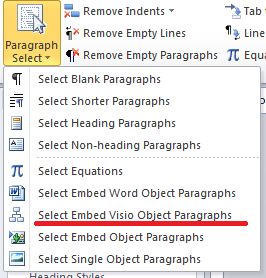
Σημείωση: Εάν κάνετε πρώτα μια επιλογή στο έγγραφο, αυτό το εργαλείο θα επιλέξει μόνο όλα τα ενσωματωμένα αντικείμενα εγγράφων οπτικής της επιλογής.
Για περισσότερες πληροφορίες σχετικά με το Επιλέξτε Ενσωμάτωση παραγράφων αντικειμένου Visio του Kutools για το Word. παρακαλώ επισκεφθείτε: Επιλογή παραγράφου περιγραφή χαρακτηριστικών
Τα καλύτερα εργαλεία παραγωγικότητας γραφείου
Kutools για το Word - Βελτιώστε την εμπειρία σας στο Word με το Over 100 Αξιοσημείωτα χαρακτηριστικά!
🤖 Kutools AI Assistant: Μεταμορφώστε το γραπτό σας με AI - Δημιουργία Περιεχομένου / Ξαναγράψτε το κείμενο / Συνοψίστε τα έγγραφα / Ζητήστε πληροφορίες με βάση το Έγγραφο, όλα μέσα στο Word
📘 Κυριαρχία εγγράφων: Διαίρεση σελίδων / Συγχώνευση εγγράφων / Εξαγωγή επιλογής σε διάφορες μορφές (PDF/TXT/DOC/HTML...) / Μαζική μετατροπή σε PDF / Εξαγωγή σελίδων ως εικόνες / Εκτύπωση πολλών αρχείων ταυτόχρονα...
✏ Επεξεργασία Περιεχομένων: Μαζική εύρεση και αντικατάσταση σε πολλά αρχεία / Αλλαγή μεγέθους όλων των εικόνων / Μεταφορά σειρών και στηλών πίνακα / Μετατροπή πίνακα σε κείμενο...
🧹 Καθαρισμός χωρίς κόπο: Σαρώστε μακριά Επιπλέον χώροι / Διακοπές ενότητας / Όλες οι κεφαλίδες / Κουτιά κειμένου / Υπερ-συνδέσεις / Για περισσότερα εργαλεία αφαίρεσης, κατευθυνθείτε στο δικό μας Κατάργηση ομάδας...
➕ Δημιουργικά ένθετα: Εισάγετε Χιλιάδες Διαχωριστές / Πλαίσια ελέγχου / Κουμπιά ραδιοφώνου / QR Code / barcode / Διαγώνιος γραμμικός πίνακας / Λεζάντα εξίσωσης / Λεζάντα εικόνας / Λεζάντα πίνακα / Πολλαπλές εικόνες / Ανακαλύψτε περισσότερα στο Εισαγωγή ομάδας...
🔍 Επιλογές Ακρίβειας: Επισήμανση συγκεκριμένες σελίδες / πίνακες / σχήματα / επικεφαλίδες παραγράφους / Βελτιώστε την πλοήγηση με περισσότερο Επιλέξτε χαρακτηριστικά...
⭐ Βελτιώσεις αστεριών: Πλοηγηθείτε γρήγορα σε οποιαδήποτε τοποθεσία / αυτόματη εισαγωγή επαναλαμβανόμενου κειμένου / εναλλαγή μεταξύ των παραθύρων εγγράφων / 11 Εργαλεία μετατροπής...
